
Заглавная страница Избранные статьи Случайная статья Познавательные статьи Новые добавления Обратная связь КАТЕГОРИИ: ТОП 10 на сайте Приготовление дезинфицирующих растворов различной концентрацииТехника нижней прямой подачи мяча. Франко-прусская война (причины и последствия) Организация работы процедурного кабинета Смысловое и механическое запоминание, их место и роль в усвоении знаний Коммуникативные барьеры и пути их преодоления Обработка изделий медицинского назначения многократного применения Образцы текста публицистического стиля Четыре типа изменения баланса Задачи с ответами для Всероссийской олимпиады по праву 
Мы поможем в написании ваших работ! ЗНАЕТЕ ЛИ ВЫ?
Влияние общества на человека
Приготовление дезинфицирующих растворов различной концентрации Практические работы по географии для 6 класса Организация работы процедурного кабинета Изменения в неживой природе осенью Уборка процедурного кабинета Сольфеджио. Все правила по сольфеджио Балочные системы. Определение реакций опор и моментов защемления |
Матеріали, інструменти, прилади, обладнанняСтр 1 из 2Следующая ⇒
Для виконання лабораторної роботи необхідно мати комп‘ютер зі встановленими пакетами MathCAD та Electronics Workbench. Вказівки з техніки безпеки У комп’ютерному класі кафедри Радіотехніки (ауд.30) кожний студент може отримати дозвіл на роботу та робоче місце, якщо пройде інструктаж з „Правил безпеки та охорони праці при роботі у комп’ютерному класі”, зареєструється у системного адміністратора класу, та буде сумлінно дотримуватись правила техніки безпеки та порядку роботи за комп’ютером. Перед початком роботи треба пересвідчитись, що на “Робочому столі” комп‘ютера встановлена Ваша “Папка”, тільки потім відкрити необхідну програму („ПУСК” – „ПРОГРАММЫ”- Мathsoft Apps – MathCAD) або („ПУСК” – „ПРОГРАММЫ”-Electronics Workbench.). Працювати треба із дотримуванням правил безпеки, тільки у своєму „робочому просторі”. Ні в якому разі не відкривати інші папки, системи, програми, тим більше вносити туди зміни або видаляти їх. Періодично (через 15–20 хв.) зберігати результати роботи. За 5 хвилин до закінчення занять обов‘язково треба зробити збереження своїх результатів у Вашу „Папку”, результати записати у бланк лабораторної роботи, закрити всі робочі програми, привести робоче місце у належний стан. ОБСЯГ ЗАВДАННЯ НА ЛАБОРАТОРНУ РОБОТУ Для електричного кола із гармонічними (що змінюється у часі за законом синуса) джерелами живлення (Uк( t )), наданого у Додатку зробити таке: Підготовча робота а) Підготувати бланк звіту до роботи, який повинен містити тему і мету роботи, схему електричного кола відповідно до номеру Вашого варіанту завдання, порівняльну таблицю вихідних даних; Таблиця 2.1 – Порівняльна таблиця вихідних даних
б) Вказати умовний напрям струмів у гілках схеми та їх нумерацію; в) Записати опір кожного елементу кола в комплексній формі запису: надані на схемі числові значення опорів котушок індуктивності помножити на j, а числові значення опорів ємності – на - j; опір резисторів залишаються дійсними числами;
г) Скласти систему рівнянь для наданої схеми за методом контурних струмів; д) Скласти систему рівнянь для наданої схеми за методом вузлових потенціалів; 2.2 Розв’язок задачі у середовищі EWB а) Скласти із бібліотеки елементів середовища EWB схему електричного кола із необхідними вимірювальними приладами, визначити струми та напруги на кожному елементі кола при наданій частоті джерела живлення; б) Результати вимірів усіх струмів і потрібних напруг занотувати у порівняльну таблицю вихідних даних; 2.3 Розв’язок задачі за допомогою пакету MathCAD а) Увійти у математичний пакет MathCAD звичайним шляхом, відкрити новий файл, призначений для розв’язання задачі, ввести вихідні дані, необхідні коментарі. б) Скласти систему алгебраїчних рівнянь за пунктами 2.1,г та 2.1,д. Розв’язати надані системи матричними методами та за допомогою обчислювального блоку Given-Find, визначити струми та напруги на кожному елементі кола, показання вимірювальних приладів; в) Результати розрахунків усіх струмів і потрібних напруг занотувати у порівняльну таблицю вихідних даних; 2.4 Перевірка балансу потужностей допомогою MathCAD а) Визначити сумарну потужність всіх джерел енергії. Занести її у бланк звіту; б) Визначити сумарну потужність всіх споживачів, порівняти її із сумарною потужністю всіх джерел, занотувати до бланку звіту. 3 РОБОТА У ПРИКЛАДНОМУ ПАКЕТІ Electronics Workbench 3.1 Стислі відомості про пакет Electronics Workbench Комп’ютерна система моделювання та аналізу електронних схем Electronics Workbench (далі просто - пакет EWВ) дозволяє моделювати аналогові, цифрові та цифро-аналогові електронні схеми, аналізувати їх роботу при зміні будь-яких параметрів. Пакет має простий та зручний інтерфейс, велику бібліотеку поширено відомих електронних компонентів та приладів, зручну та розгалужену довідкову систему. 3.1.1 Інтерфейс пакета EWB складається з таких частин: - головне меню; - панель інструментів; - панель компонентів; - поле компонентів; - вмикач, який підключає у роботу складену схему (розташовано у правому верхньому куті панелі компонентів); - клавіша F9 – на клавіатурі (пауза/ кінець паузи у роботі).
3.1.2 Бібліотеки елементів мають у своєму складі широкий вибір пасивних R,L,C –елементів, транзисторів, тригерів, джерел енергії, логічні, цифрові, гібридні елементи, спеціальні комбіновані схеми та інше. 3.1.3 Бібліотека індикаторів для вимірювань має у своєму складі амперметр, вольтметр, мультіметр, осцилограф, графічний плоттер, функціональний генератор слів, логічний аналізатор та логічний перетворювач. 3.1.4 Прилади для проведення вимірів розташовано у полі індикаторів (Indicators), яке відображене відповідним значком. У кожній схемі можна застосувати кілька приладів одночасно. 3.1.5 Джерела енергії усіх різновидів розташовано у бібліотеці джерел (Sources), перші три з яких (Ground, Battery, DC Current Source) застосовують при аналізі кіл постійного струму. Компонент заземлення (Ground) має нульовий потенціал і таким чином забезпечує вихідну точку для відліку потенціалів. Заземлення обов’язково необхідно застосувати для моделювання схем із операційними підсилювачами, мультіметром, трансформаторами, керованими джерелами енергії, осцилографом. Внутрішній опір ідеального джерела е.р.с. (АС Voltage Source) синусоїдної форми дорівнює нулеві, тому напруга на його виході не залежить від струму, що тече через нього. Зажим „+” вказує умовний напрям е.р.с. Ідеальне джерело змінного струму (АC Current Source) має нескінченно великий внутрішній опір, тому струм, який воно виробляє не залежить від опору навантаження. Стрілка вказує умовний напрям протікання виробленого струму. 3.1.6 Споживачі електричної енергії розташовані на панелі компонентів (Basic). Для простих схем достатньо застосувати п’ять зі запропонованих компонентів (Connector, Resistor, Potentiometer, Capacitor, Inductor).Вузол (Connector) застосовують для з’єднання між проводами та створення контрольних точок, куди можна підключати вимірювальні прилади. До кожного вузла можна підключити не більше ніж 4 провідника. 3.1.7 Мультіметр – універсальний прилад для вимірювань струму, напруги, опору – розташовано на панелі Instruments першим з ліва. На його застосування є деякі обмеження. У схемі можна використати тільки один такий інструмент. До того ж один з вузлів схеми треба обов’язково підключити до „землі” (Ground із бібліотеки Sources). 3.1.8 Аналіз роботи електронних схем в пакеті EWВ складається із таких операцій: - вибір елементів та приладів із відповідних бібліотек; - переміщення маніпулятором „миша” обраних елементів у належне місце на робочому полі (вставка, видалення, поворот на кут 90о для зручного їх розташування); - з’єднання усіх елементів у робочу схему; - виділення контурів різними кольорами для кращого сприйняття схеми; - зміна параметрів елементів (приладів) у широкому діапазоні; - отримання результатів аналізу та їх інтерпретація. 3.2 Порядок виконання роботи у пакеті Electronics Workbench Для роботи у середовищі Electronics Workbench запустимо його звичайним шляхом (Пуск – Программы - Electronics Workbench). На екрані монітора з’явиться оболонка інтерфейсу EWB – можна починати роботу. Стрілкою маніпулятора „миша” на панелі компонентів обираємо необхідне поле, натискаємо ліву кнопку - входимо у відповідне поле компонентів. Обираємо необхідний елемент (прилад), утримуючи ліву кнопку маніпулятора перемістимо цей елемент на робоче поле. Правою кнопкою маніпулятора відкриємо додаткове вікно зі властивостями елементу (Label, Value, Fault, Display, Analysis Setup), які можна заповнити у разі потреби. Наприклад, для приладів обов’язково треба змінити компонент DC на AC у властивостях Value.
З’єднаємо всі елементи та прилади у робочу схему (Приклад схеми наведено на Рис3.2). Для моделювання роботи електричного кола правою кнопкою маніпулятора натиснемо на вмикач (0/І), який підключає у роботу складену схему (його розташовано у правому верхньому куті панелі компонентів). На приладах побачимо діючі значення та одиниці вимірювання електричних величин. Після будь-яких змін у схемі показання приладів треба поновити, натиснувши на вмикач (О/І). 3.3 Приклад розв’язку у пакеті Electronics Workbench 3.3.1 Надано електричне коло (Рис.3.1) та його параметри: Рисунок 3.1 – Схема електричного кола змінного струму - джерело живлення – ідеальне джерело напруги е(t) = 17 ·sin(w·t + 900) В, частотою f = 6 КГц, - величини активних опорів R 1 та R 3 , індуктивного опору котушки L 1 та опір конденсатора C 3 (в Омах): R 1 = 30; XL 1 = 113.1; X C3 = 26.53; R 3= 15; величини ємності С2 = 0.47 мкФ та індуктивності L 3 = 3.12 мГн. Треба визначити струми кожної гілки кола, напругу на окремих елементах, кут зсуву фаз між двома електричними величинами.
Рисунок 3.2- Лабораторна установка у середовищі Electronics Workbench 3.3.2 Попередніми розрахунками визначаємо ємності всіх конденсаторів та індуктивності всіх котушок, якщо їх не надано у вихідних даних. 3.3.3 Складемо віртуальне електричне коло за допомогою панелі компонентів (Рис.3.2), змінимо їх властивості, ввімкнемо його до роботи, натиснувши на вмикач (О/І), занотуємо результати вимірів на приладах. 3.3.4 Ввійдемо до робочого поля осцилографа, зробимо відповідні зміни його параметрів, що забезпечать необхідну якість і зручність його вимірів, занотуємо у бланк звіту результати роботи.
Рисунок 3.3- Показання на осцилографі у середовищі Electronics Workbench Як бачимо (на Рис.3.3) різниця у часі Т2-Т1 між гармонічними функціями становить 30,2579 мікросекунд. Оскільки період коливань наданих функцій становить
зсув фаз між джерелом і падінням напруги у першій гілці складає DY = 2´p´(Т2-Т1)/T = 1.138 радіан або 65.227º. Покажемо викладачу результати вимірів, занотуємо їх у бланк звіту лабораторної роботи, збережемо результат роботи у свою „Папку”. Завершуємо сеанс роботи середовищі Electronics Workbench звичайним шляхом.
|
||||||||||||||||||||||||||||||||||||||||||||||
|
Последнее изменение этой страницы: 2016-08-12; просмотров: 51; Нарушение авторского права страницы; Мы поможем в написании вашей работы! infopedia.su Все материалы представленные на сайте исключительно с целью ознакомления читателями и не преследуют коммерческих целей или нарушение авторских прав. Обратная связь - 3.138.110.119 (0.02 с.) |
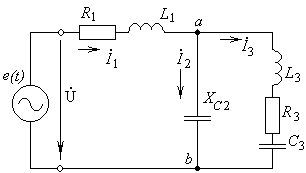


 ,
,


